马上注册,结交更多好友,享用更多功能,让你轻松玩转社区。
您需要 登录 才可以下载或查看,没有账号?注册

x
原图

最终效果

1、打开原图,执行:图像--调整--HDR色调,参数如图。

2、按Ctrl+ J 把背景图层复制一层,然后点通道面板,点绿色通道,按Ctrl + A 全选,按Ctrl + C 复制,点蓝色通道,按Ctrl+ V 粘贴,回到图层面板,效果如图。
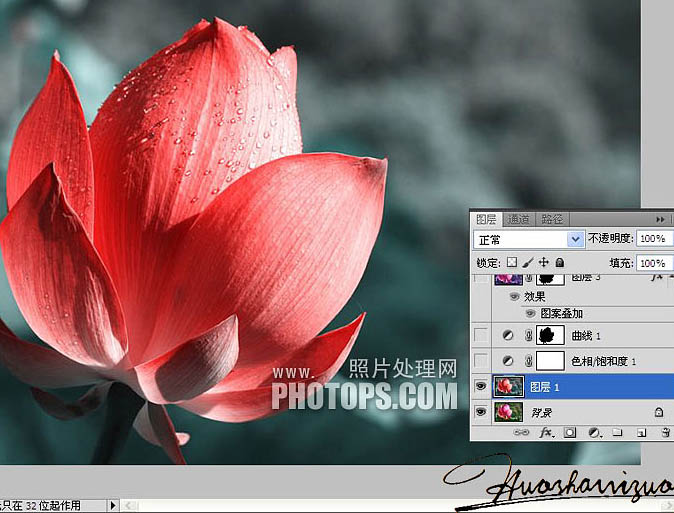
3、新建色相/饱和度调整图层,参数如图,这一步把图片的主色转为蓝色。
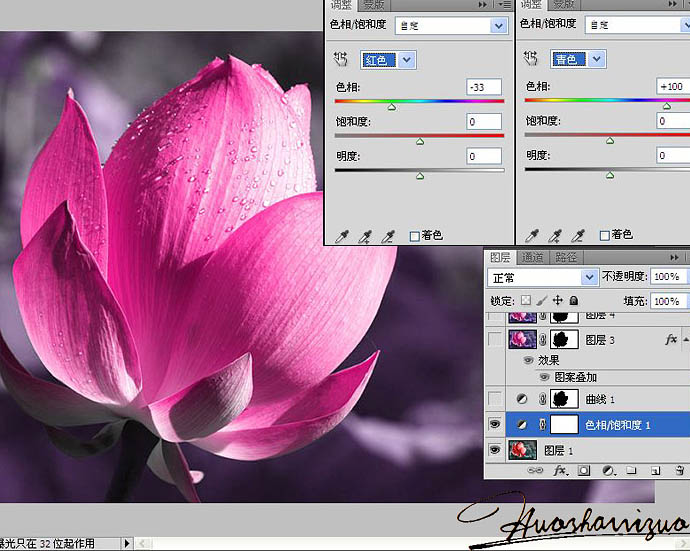
4、新建曲线调整图层,参数如图,确定后加上图层蒙版,用黑色画笔把荷花擦出来,这一步主要是加强背景色。

小结:单色或双色图片用通道替换是比较快的,替换后就可以得到比较干净的双色图片,后期只需要把得到的颜色转为所需的颜色即可。背景及局部细节可以按照需要慢慢美化。
如果教程有不明的地方,请到新手求助版发帖提问:ps新手求助 !
以下是提问标题和内容格式:
标题格式:
ps教程求助《ps打造高清的暗紫色荷花特写图片》教程这里改成你那里不明白怎样做?
内容格式:
ps教程名称:《ps打造高清的暗紫色荷花特写图片》
ps教程链接:(填写本教程网址)
不明白的地方:(详细说明第几步和那里不明白!)
我的效果图:(方便别人看你那里出错)
我软件截图:(包含图层和整个软件界面)
教程编号:108965 作者:※火山※ 出处:照片处理网 |